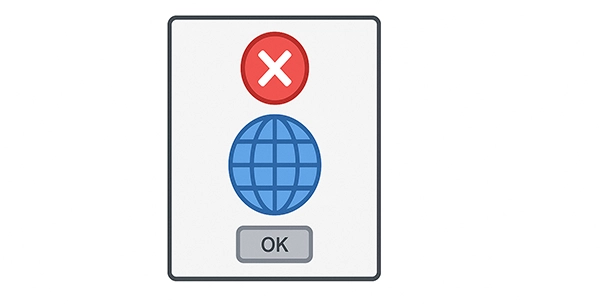Если у вас возникает проблема с разрешением системного имени узла, переключение на Google DNS (8.8.8.8 и 8.8.4.4) может помочь решить эту проблему. Вот как это можно сделать:
Что такое Google DNS и зачем он нужен?
Google Public DNS - это бесплатный сервис DNS от Google, который предлагает быстрый и надежный способ разрешения доменных имен. Использование Google DNS может решить проблемы с:
- Медленным интернет-соединением
- Ошибками разрешения доменных имен
- Блокировкой сайтов провайдером
- Нестабильной работой DNS провайдера
Для Windows:
1. Откройте Центр управления сетями и общим доступом:
Правой кнопкой мыши щелкните значок сети в области уведомлений и выберите "Центр управления сетями и общим доступом".
2. Измените параметры сетевого подключения:
Выберите ваше текущее подключение и нажмите правой кнопкой мыши. Затем выберите "Свойства".
3. Выберите протокол IPv4:
Найдите "Протокол интернета версии 4 (TCP/IPv4)" в списке и выделите его. Нажмите "Свойства".
4. Используйте следующие DNS-серверы:
Выберите "Использовать следующие DNS-серверы" и введите:
Предпочитаемый DNS-сервер: 8.8.8.8
Альтернативный DNS-сервер: 8.8.4.4Нажмите "OK" для сохранения изменений.
5. Перезагрузите сетевое подключение:
Вернитесь в Центр управления сетями и общим доступом, выберите свое подключение, ищите "Отключить" и затем "Подключить" для перезагрузки подключения.
Для macOS:
1. Откройте Параметры Системы:
Перейдите в "Параметры системы" и выберите "Сеть".
2. Выберите сетевое подключение:
Выберите ваше текущее сетевое подключение (Wi-Fi или Ethernet) и нажмите "Расширенно".
3. Перейдите в раздел DNS:
В разделе DNS добавьте сервера Google DNS, нажав на "+" и вводя:
8.8.8.8
8.8.4.4Удалите существующие DNS-серверы, если они есть.
4. Сохраните изменения:
Нажмите "OK" для сохранения изменений.
Для Linux:
1. Измените файл /etc/resolv.conf:
Отредактируйте файл /etc/resolv.conf, добавив следующие строки:
nameserver 8.8.8.8
nameserver 8.8.4.4Сохраните файл.
2. Перезапустите сетевой менеджер:
В зависимости от вашего дистрибутива выполните команду:
sudo systemctl restart network-managerили
sudo service network-manager restart3. Перезапустите сетевой интерфейс:
Перезапустите сетевой интерфейс, чтобы изменения вступили в силу.
sudo ifdown your-interface && sudo ifup your-interfaceЗамените your-interface на имя вашего сетевого интерфейса.
Проверка работы DNS
После настройки Google DNS проверьте его работу:
Команда nslookup (Windows/Linux/macOS):
nslookup google.comВ ответе вы должны увидеть использование сервера 8.8.8.8
Команда dig (Linux/macOS):
dig google.comПроверка в браузере:
Откройте любой сайт в браузере - страница должна загружаться быстрее и без ошибок.
Заключение
После выполнения этих шагов, попробуйте повторно выполнить операции, где возникала проблема с разрешением системного имени узла.
Примечание: Если проблема остается, уточните ошибку и рассмотрите возможность обращения к поддержке вашего хостинг-провайдера. Также можно попробовать альтернативные DNS-серверы:
- Cloudflare DNS: 1.1.1.1 и 1.0.0.1
- OpenDNS: 208.67.222.222 и 208.67.220.220
Важно: В некоторых корпоративных сетях использование сторонних DNS-серверов может быть ограничено политиками безопасности.





 WordPress)
WordPress)